Developer Framework 4 QlikView jetzt auf GIT
Ab heute ist auch die QlikView Variante von dem Framework auf GIT verfügbar. Die Anleitung ist noch nicht ganz fertig, wird aber die Tage folgen.
alles rund um Qlik Sense und QlikView
Ab heute ist auch die QlikView Variante von dem Framework auf GIT verfügbar. Die Anleitung ist noch nicht ganz fertig, wird aber die Tage folgen.
Oft kommt im Training die Frage auf wie man Qlik Scripte am besten Versioniert und Dokumentiert.
Der Einfachste Weg ist meiner Meinung nach das auslagern der Scripte in eigene Textdateien. Diesen gebe ich anstelle der Endung „.txt“ die Endung „.qvs“. So kann man diese mit *.qvs im Dateisystem besser finden.
Warum Textdateien? Ganz einfach diese kann man mit jedem Versionierungstool verarbeiten. Ich nutze dafür GIT, Sie können aber auch jedes andere Tool nutzen.
Weitere Vorteil von Textdateien ist das man Sie auch mit jedem anderen Programm öffnen kann womit wir zum nächsten Punkt kommen, der Dokumentation. Diese kann je nach Projekt nämlich recht umfangreich werden.
weiterlesenIn Teil 1 haben wir kennen gelernt wie man Filter (Modifier) nutzt um die ersten einfachen Ausdrücke zur erstellen.
Hier wollen wir anknüpfen:
Gehen wir davon aus das Sie ein Dashboard erstellen wollen auf dem die Werte nur noch auf eine Region und ein Quartal eingeschränkt werden sollen.
In der letzten Einführung haben wir dieses durch die Angabe des Feldes erledigt sum({ $ < Jahr={2018}, Monat={Jan} > } Umsatz).
Diese Methode ist aber ehr ungeeignet um nur einige Felder freizugeben.
Hier ist es sinnvoller erst mal alle Felder mit dem Identifier 1 zu sperren und dann Einzeile Felder wieder freizuschalten. Dies erreichen Sie mit der Notation Feld=$::Feld
Kommen wir zurück zum obigen Beispiel, Sie wollen nur die Filter Region und Quartal für Ihre Formel nutzen:
sum({ $ < Region=$::Region, Quartal=$::Quartal > } Umsatz)
Im nächsten Beitrag werden Sie erfahren wie Sie Operatoren und + und – nutzen.
Fangen wir mit den Operatoren + und – an:
Gehen wir von einen der ersten behandelten Ausdrücke aus:
sum({ $ < Jahr={2017} > } Umsatz)
lieferte uns nur die Werte aus dem entsprechendem Jahr. Wenn Sie nun einen der Operatoren + oder – wählen fügen Sie das entsprechende Jahr der Auswahl immer hinzu oder entfernen es wieder.
sum({ $ < Jahr–={2017} > } Umsatz)
Wenn Sie das Jahr 2017 auswählen erhalten Sie für diesen Ausdruck 0, wenn alle Jahre ausgewählt sind ist das Jahr 2017 nicht enthalten.
sum({ $ < Jahr+={2017} > } Umsatz)
Hier Wiederrum spielt es keine Rolle ob 2017 ausgewählt ist oder nicht, es ist immer in der Summe des Umsatzes enthalten.
Sie wollen alle Kunden selektieren die mit A anfangen aber Arnold ausschließen:
sum({ $ < Kunde={„A*“} – {‚Arnold‘} > } Umsatz)
Sie wollen alle Kunden selektieren die mit A anfangen und auch den Kunden Donald
sum({ $ < Kunde={„A*“} + {‚Donald‘} > } Umsatz)
zeigt den Umsatz abhängig von den Filtern an, Standard Verhalten.
Mit Set Analysis können Sie der obigen Formel einen Filter mitgeben, so das dieser gesetzt ist, ohne das man diesen an der Oberfläche selektiert.
Sie wollen z.B in einer Kennzahl eine feste Region anzeigen oder das aktuelle Jahr mit dem Vorjahr berechnen.
wir gehen erneut von unserer Grundformel sum(Umsatz) aus. Um Set Analysis einzuleiten müssen Sie diese Grundformel wie folgt erweitern:
sum({ Identifier } Umsatz).
Als Identifier haben Sie folgende Möglichkeiten:
sum({ 1 } Umsatz)
Wenn Sie 1 als Identifier wählen ist, erhalten Sie unabhängig von den Filtern, immer den gesamten Umsatz über alle Werte. Sie erhalten das gleiche Ergebnis wenn Sie statt den Ausdruck {1} das Schlüsselwort ALL nutzen sum(ALL Umsatz).
sum({ $ } Umsatz)
Wenn Sie nur $ als Identifier wählen ist die Erweiterung erst mal wirkungslos weil er das gleiche Ergebnis wie sum(Umsatz) liefert.
bleiben wir nun bei diesem Ausdruck sum({ $ } Umsatz) um diesen Ausdruck nun sinnvoll zu gestalten müssen wir mindestens einen Filter mitgeben. Diese geschieht wie folgt
sum({ $ <Filter={Filterwert}> } Umsatz).
Formel für den ersten Filter: $Field
Formel für den zweiten Filter: =’$(=only($Field))‘
Formel für das Label: =only($Field)
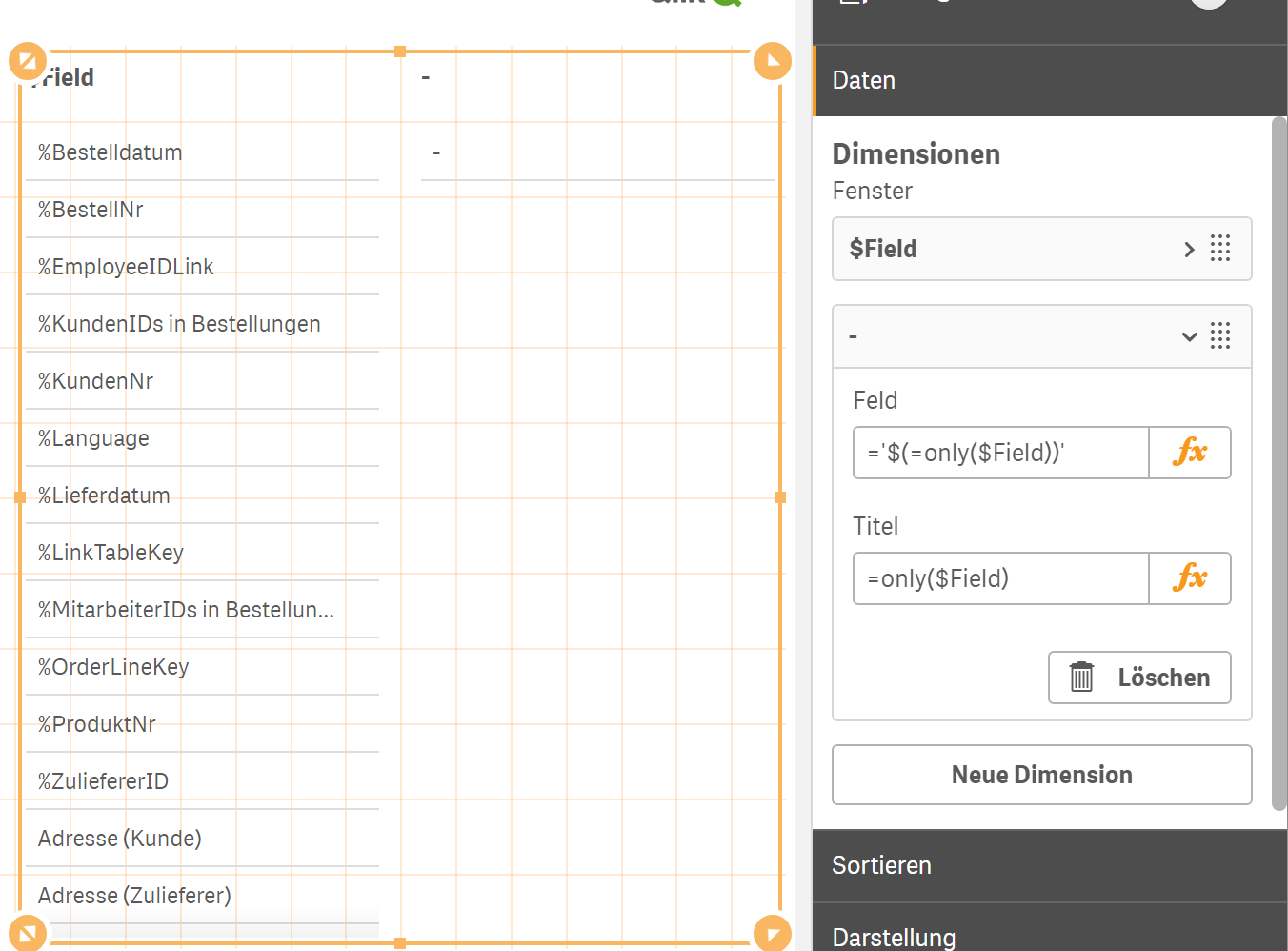 |
 |
Sie können sich im Script auch eine kleine Helfertabelle anlegen um nur bestimmte Dimensionen anzuzeigen:
Load * Inline [
MeineDimensionen
Dim1
Dim2
//usw
];Die Formel würden dann so aussehen:
Formel für den ersten Filter: MeineDimensionen
Formel für den zweiten Filter: =’$(=only(MeineDimensionen))‘
Formel für das Label: =only(MeineDimensionen)
BeispielTabelle.xls:
| A | B | C |
| Item A | Value 1 | 10 |
| Item A | Value 2 | 20 |
| Item B | Value 3 | 30 |
| Item C | Value 4 | 40 |
Sie wollen nur die Zeilen laden in denen in Spalte A „ItemA“ und „ItemC“ vorkommt.
Nutzung eines Where Statements welches auch beim laden von Excel Dateien genutzt werden kann.
Load A,B,C From BeispielTabelle.xls
Where A = 'ItemA' or A = 'ItemC';
| A | B | C |
| Item A | Value 1 | 10 |
| Item A | Value 2 | 20 |
| Item C | Value 4 | 40 |
Um eine Formelsammlung sinnvoll zu nutzen empfehle ich folgenden Weg:
Aufbau der Excel Datei:
| Name | Value | Desc | usedTable |
| sumLineSalesAmount | sum(LineSalesAmount) | Summe der Umsätze | Facts |
| sumLineCosts | sum(LineCostOfGoods) | Summe der Kosten | Facts |
| sumCataloguePrice | sum(CataloguePrice) | Summe der | Products |
Die Formelsammlung würde ich zu einem gesamten Datenmodell erstellen, die letzte Spalte in der oberen Zeile kann dann genutzt werden um nur für die im Projekt benutzen Tabellen die Formeln zu generieren.
Sprich die letzte Zeile wird dann nicht geladen und dient nur der Einschränkung.
Zum Einschränken nutze ich in der Regel ein Where usedTable =’Facts‘ or usedTable = ‚Products‘ etc.
Die restlichen Felder würde ich alle laden, so können Sie diese als Tabelle in QlikView angezeigt werden, so sind diese direkt auch Dokumentiert und für jeden Benutzer schnell einsehbar.
Um die Daten aus der geladen Tabelle zu generieren benötigen Sie dann folgendes Script:
Variables:
LOAD
Name,
Value,
Desc
FROM
[$(Path)Expressions.xls]
(biff, embedded labels, table is Sheet1$);
;
FOR i=0 TO NoOfRows('Variables')
LET vVar = Peek('Name', $(i), 'Variables');
LET vVal = Peek('Value', $(i), 'Variables');
LET '$(vVar)' = '$(vVal)';
NEXTDieses Script sollten Sie dann auslagern und immer wieder per include im Script einbinden, oder Sie nutzen den Weg über eine QVD.
siehe auch:
Hier mal ein Beispiel wie man mit Variablen und Set Analysis abhängig von der Auswahl im Kalender 1 Jahr zurück geht.
vYTDStartDate =AddMonths(min({1<Jahr=$::Jahr,Monat=$::Monat>} Datum), (year(max({1<Jahr=$::Jahr,Monat=$::Monat>} Datum)) – year(min({1<Jahr=$::Jahr,Monat=$::Monat>} Datum)) + 1) * – 12)
vYTDEndDate =AddMonths(max({1<Jahr=$::Jahr,Monat=$::Monat>} Datum), (year(max({1<Jahr=$::Jahr,Monat=$::Monat>} Datum)) – year(min({1<Jahr=$::Jahr,Monat=$::Monat>} Datum)) + 1) * – 12)
vYTDPeriod =‘>=‘ & Year(vYTDStartDate) & num(Month(vYTDStartDate), ’00‘) & ‚<=‘ & Year(vYTDEndDate) & num(Month(vYTDEndDate), ’00‘)
sum({<Jahr=, Monat=, JahrMonat={„$(=vYTDPeriod)“}>} [Kennzahl])
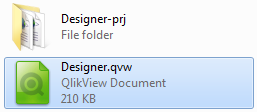
Legen Sie dazu einfach einen Ordner an der wie Ihre Datei heißt und fügen Sie dem Namen „-prj“ an, siehe Beispiel:
VariableNames:
LOAD Name AS VariableName
FROM [MeineApplikation-prj\AllProperties.xml]
(XmlSimple, Table is [AllProperties/VariableProperties/VariableProperties]);
FOR i=0 TO NoOfRows('VariableNames')
LET varName = Peek('VariableName', $(i), 'VariableNames');
LET varValue = $(varName);
Variables:
LOAD
'$(varName)' AS VariableName,
'$(varValue)' AS VariableValue
AutoGenerate 1;
NEXT
STORE Variables INTO Variables.qvd (QVD);
DROP Tables VariableNames, Variables;Variables:
LOAD
VariableName,
VariableValue
FROM Variables.qvd (qvd);
FOR i=0 TO NoOfRows('Variables')
LET vVar = Peek('VariableName', $(i), 'Variables');
LET vVal = Peek('VariableValue', $(i), 'Variables');
LET '$(vVar)' = '$(vVal)';
NEXTQlikView liest das Load Skript innerhalb eines Registerblattes von Oben nach unten ein und die Registerblätter von links nach rechts.
Nachdem das Skript eingelesen wurde, wird dies allerdings nicht, in der exakten Lesereihenfolge ausgeführt. Innerhalb einzelner Blöcke wird hier das Script von unten nach oben verarbeitet.
Ein Block endet immer nach dem jeweiligen FROM oder RESIDENT Befehl.
Hier einige kleine Beispiele wie QlikView das Script abarbeitet:
Der Begriff wurde von Herbert Spencer Jennings und W. Holmes geprägt. Demnach wird ein Organismus durch Antrieb/Motivation sensibel für Hinweisreize, um sich die als angenehm eingestufte Entspannung zu verschaffen. Um zu dieser Entspannung, also zu diesem Ziel zu gelangen, werden vom Organismus mehrere Wege ausprobiert (Versuch). Erfolglose Versuche werden nach Edward Lee Thorndike als Irrtum (error) bezeichnet; bei erfolgreichen Versuchen wird das Erreichen des Zieles als Wirkung bezeichnet. …
…
In der Informatik finden sich viele algorithmische Verfahren, die auf dem Versuch-und-Irrtum-Ansatz beruhen. Dazu gehören klassische Backtracking–Algorithmen, die rekursiv eine Menge von möglichen Lösungen durchsuchen, bis eine richtige Lösung gefunden wird.
Viele Optimierungsverfahren iterieren nach dem Grundsatz Versuch und Irrtum.
Dieses Verfahren lässt sich auch auf QlikView übertragen und Sie haben sogar noch den großen Vorteil das ein Irrtum hier meist nur kleinere Auswirkungen hat wenn Sie folgende Dinge beherzigen: weiterlesen
In vielen Büchern und in vielen Schulungen bekommt man den Tipp Felder entsprechend zu kennzeichnen, was auch nicht verkehrt ist. Allerdings wird hier in der Regel den Feldnamen ein entsprechendes Zeichen vorangestellt und das ist der Punkt den ich als nicht sinnvoll erachte. Ich gehe hier nur einmal von Feldnamen und Variablennamen innerhalb von QlikView aus. Dort findet man oft Konstrukte wie
Sales_NameSales_NachnameSales_usw.
für Felder oder
vVariable1vHeutevUsw
Das Problem bei dieser Schreibweise ist das Sie diese Variablen nicht mehr durch drücken der entsprechenden Buchstaben erreichen. Drücken Sie z.B. die Taste „N“ in einer Feldliste werden Sie nicht bei Sales_Name landen obwohl Sie nach einem Namen suchen.
Icon Fonts sind Schriftarten die nur kleine Bilder sogenannte Icons statt Buchstaben, Ziffern etc. darstellen, ähnlich wie die bekannte Schriftart Webdings die man aus Word kennt.
Vorteile dieser Methode:
es gibt bereits fertige Font Icon Sets im Web hier zwei der bekanntesten Beispiele:
Wie sie die entsprechenden Schriftarten per CSS einbinden erfahren Sie auf den jeweiligen Seiten. Sie können aber anhand von SVG Dateien auch eigene Icon Fonts erstellen, hierzu gibt es im Web entsprechende Generatoren:
https://www.google.de/#q=icon+font+generator
Beachten Sie das Sie auf den meisten Seiten ihre Icons automatisch für andere freigeben, um den Service nutzen zu können. Sie können also auch auf diesen Seiten weitere Icon Fonts herunterladen.
Nutzen Sie allerdings nicht zu viele verschiedene Webfonts auf einmal, da sonst wieder ihre Ladezeiten steigen. Der Vorteil dieser Methode liegt nämlich darin, dass Sie statt vieler kleiner Dateien nur eine laden was eleganter und schneller ist, hinzu kommen die oben genannten Vorteile. weiterlesen